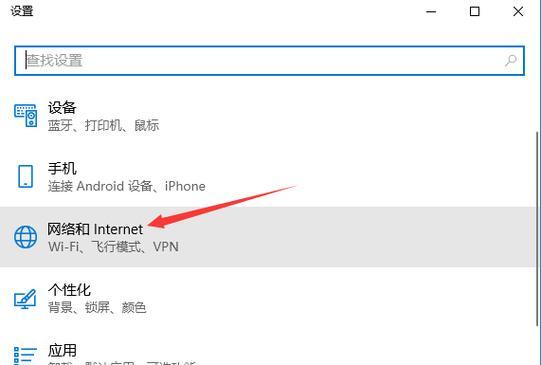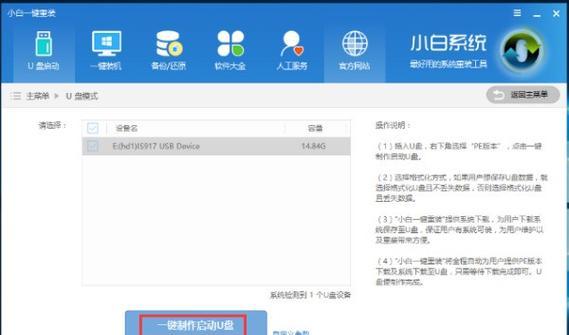在使用电脑的过程中,系统偶尔会出现各种问题,如运行缓慢、程序崩溃等。这时候,重装操作系统是一个不错的选择。本文将为您详细介绍如何使用联想U盘重新安装Windows10系统,为您的电脑带来崭新的体验。
一:准备工作——制作安装U盘
您需要一台能够正常工作的计算机,并准备一根容量不小于8GB的U盘。接下来,您可以按照以下步骤制作安装U盘。
二:下载Windows10镜像文件
打开联想官方网站,找到相应的Windows10镜像文件下载页面,根据您的需要选择合适的版本,并点击下载按钮进行下载。
三:下载Rufus软件并安装
在制作安装U盘的过程中,我们需要使用到一个名为Rufus的工具,该工具可以帮助我们将镜像文件写入U盘中。您可以在Rufus官方网站上下载该软件并进行安装。
四:使用Rufus制作安装U盘
安装完成后,打开Rufus软件,并选择您准备好的U盘作为目标设备。接着,点击“选择”按钮,找到您下载好的Windows10镜像文件,并点击“开始”按钮开始制作安装U盘。
五:设置U盘为启动设备
制作完成后,您需要将U盘设置为启动设备。重启您的电脑,在开机时按下相应的快捷键进入BIOS设置界面,在启动选项中将U盘排在硬盘之前。
六:启动并安装Windows10
重启电脑后,系统将自动从U盘启动,并进入Windows10安装界面。按照界面上的提示,选择安装语言、时区和键盘布局等信息,并点击“下一步”继续安装。
七:选择安装类型
在安装界面中,您需要选择安装类型。如果您想清除硬盘上的所有数据并进行干净的安装,请选择“自定义”选项。如果您只是想修复当前的系统问题,请选择“升级”选项。
八:格式化硬盘并安装系统
如果您选择了自定义安装,系统将会显示硬盘分区列表。您可以选择删除当前分区并创建新的分区,也可以直接选择已存在的分区进行安装。点击“下一步”按钮后,系统将开始格式化硬盘并安装Windows10系统。
九:等待系统安装
在格式化和安装的过程中,系统需要一些时间来完成操作。请耐心等待,不要中断电源或关闭电脑,以免造成安装失败。
十:设置个人账户
当系统安装完成后,系统将要求您设置一个个人账户。您可以选择使用Microsoft账户登录,也可以选择使用本地账户登录。
十一:完成系统设置
根据系统的提示,完成一系列的设置,包括隐私设置、更新设置等。这些设置将帮助您保持系统的安全和稳定。
十二:安装驱动和软件
完成系统设置后,您需要安装相应的驱动和软件,以确保计算机的正常运行。您可以从联想官方网站上下载并安装相应的驱动程序和常用软件。
十三:重启电脑并享受新系统
在驱动和软件安装完成后,重启电脑。您将会发现,您的电脑已经重装了全新的Windows10系统,带来更快、更稳定的使用体验。
十四:备份重要数据
在进行重装操作系统之前,建议您提前备份重要的个人数据。重装系统将会清除硬盘上的所有数据,因此保留重要数据的备份是非常必要的。
十五:
通过本文的介绍,相信您已经掌握了利用联想U盘重装系统Win10的方法。在遇到系统问题时,您可以轻松地按照上述步骤进行操作,让电脑恢复到最佳状态。记得备份数据并仔细阅读提示,祝您操作顺利!